
अंतिम बार अद्यतन किया गया

IPhone इशारों से जूझ रहे हैं? असिस्टिवटच मदद कर सकता है। हम इस गाइड में बताएंगे कि असिस्टिवटच क्या है और यह iPhone उपयोगकर्ताओं के लिए क्या कर सकता है।
क्या आप अपने iPhone पर होम बटन को मिस करते हैं? क्या आपको अभी भी इशारों का उपयोग करने में अजीब लगता है या आप उनका उपयोग करने में असमर्थ हैं? यदि हां, तो असिस्टिवटच मदद कर सकता है। लेकिन असिस्टिवटच क्या है, और आप इसका उपयोग कैसे करते हैं?
सीधे शब्दों में कहें, असिस्टिवटच आपके आईफोन में एक वर्चुअल बटन जोड़ता है जिसका उपयोग क्रियाओं, इशारों और बहुत कुछ को ट्रिगर करने के लिए किया जा सकता है। यहां तक कि अगर आपके पास इशारों के साथ कोई समस्या नहीं है, तो यह आपको कम टैप में अपने सबसे अधिक उपयोग किए जाने वाले iPhone सुविधाओं तक पहुंचने की अनुमति दे सकता है।
असिस्टिवटच के बारे में और अपने iPhone पर इसका उपयोग करने के तरीके के बारे में अधिक जानने के लिए आगे पढ़ें।
असिस्टिवटच क्या है?
असिस्टिवटच को एक एक्सेसिबिलिटी फीचर के रूप में डिज़ाइन किया गया है जो आपके आईफोन पर फिजिकल बटन या जेस्चर को बदलने के लिए वर्चुअल बटन प्रदान करता है। यदि आपको स्वाइप करने में कठिनाई होती है, उदाहरण के लिए, जब आप टैप करते हैं तो स्वाइप जेस्चर करने के लिए आप असिस्टिवटच का उपयोग कर सकते हैं।
हालाँकि, असिस्टिवटच को केवल एक्सेसिबिलिटी के लिए उपयोग करने की आवश्यकता नहीं है। यदि आप अपने पुराने होम बटन को याद करते हैं या कैमरा ऐप खोलने के लिए एक त्वरित शॉर्टकट जोड़ना चाहते हैं, उदाहरण के लिए, तो आप असिस्टिवटच के साथ भी ऐसा कर सकते हैं।
कैसे एक iPhone पर असिस्टिवटच को सक्षम करें
इससे पहले कि आप अपने iPhone पर असिस्टिवटच का उपयोग कर सकें, आपको इसे चालू करना होगा। आप इसे सेटिंग ऐप के जरिए कर सकते हैं। यदि आपको इसे बार-बार चालू और बंद करने की आवश्यकता होती है, तो आप इसे चालू और बंद करने के लिए सिरी का उपयोग करने पर भी विचार कर सकते हैं, या नियंत्रण केंद्र में शॉर्टकट जोड़ना.
iPhone पर सेटिंग्स में असिस्टिवटच को सक्षम करने के लिए:
- खोलें समायोजन अनुप्रयोग।
- नल सरल उपयोग.
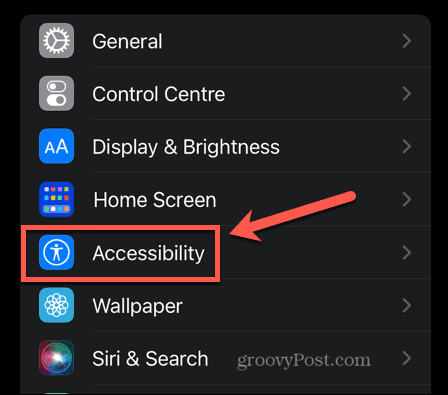
- अंतर्गत भौतिक और मोटर चुनना छूना.
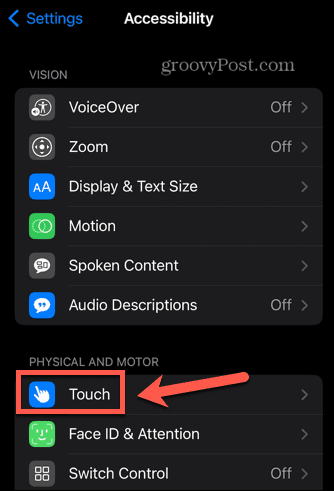
- नल सहायक स्पर्श.
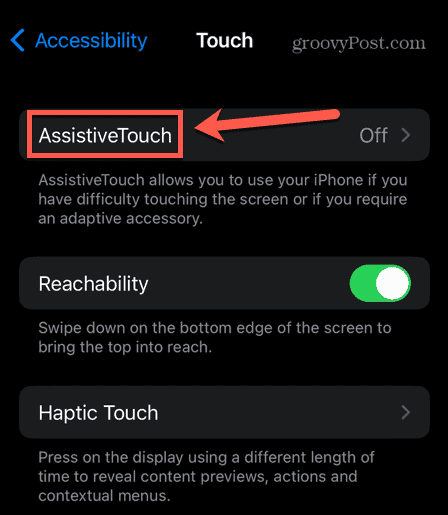
- टॉगल सहायक स्पर्श को पर.
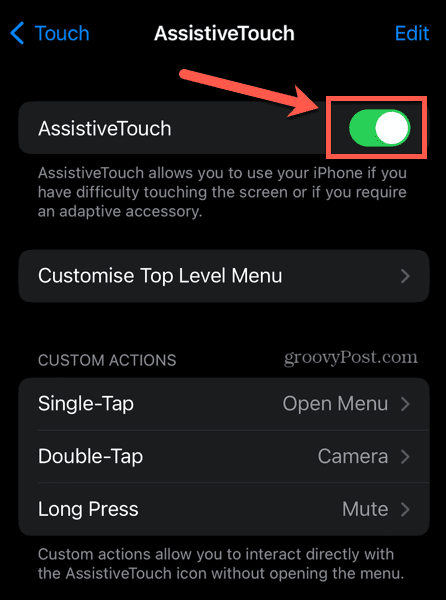
- आप देखेंगे सहायक स्पर्श बटन आपके iPhone स्क्रीन पर दिखाई देता है।
- असिस्टिवटच को बंद करने के लिए, प्रक्रिया को दोहराएं और टॉगल करें सहायक स्पर्श पर स्विच बंद.
सहायक स्पर्श का उपयोग कैसे करें
असिस्टिवटच चालू होने के बाद, आपको अपनी स्क्रीन पर एक बटन दिखाई देगा। यह बटन हर समय आपकी स्क्रीन पर रहेगा, चाहे आप अपनी होम स्क्रीन पर हों या ऐप का उपयोग कर रहे हों। यह आपकी लॉक स्क्रीन पर भी दिखाई देगा।
आप बटन को टैप और होल्ड करके और उसे एक अलग स्थिति में ले जाकर उसकी जगह बदल सकते हैं। इस बटन को टैप करने से असिस्टिवटच मेन्यू सामने आ जाएगा।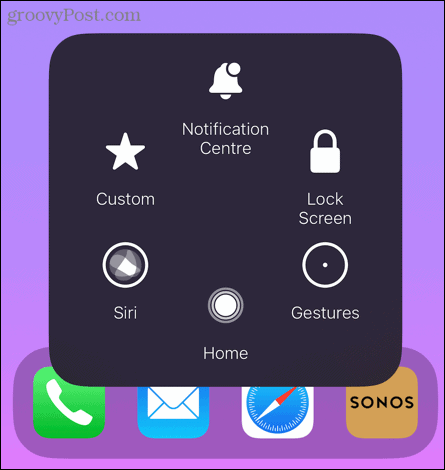
हम पहले डिफ़ॉल्ट सेटिंग्स पर एक नज़र डालेंगे।
अधिसूचना केंद्र
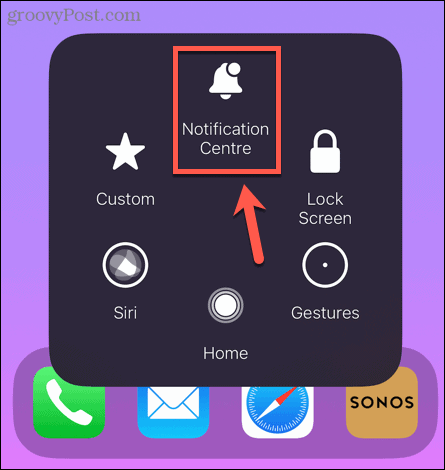
दोहन अधिसूचना केंद्र अनजाने में आपके iPhone पर सूचना केंद्र लाता है। असिस्टिवटच का उपयोग करने का अर्थ है कि आपको अपनी सूचनाओं तक पहुँचने के लिए स्क्रीन के ऊपर से नीचे की ओर स्वाइप करने की आवश्यकता नहीं है।
लॉक स्क्रीन
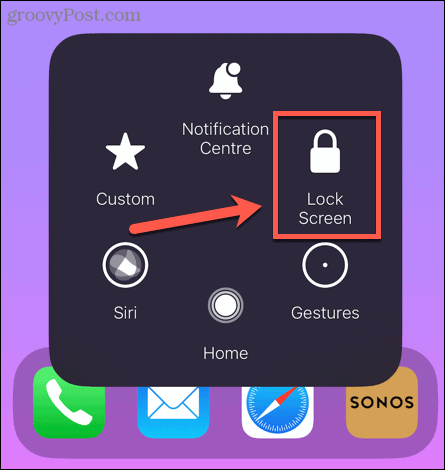
दोहन लॉक स्क्रीन आपके iPhone को लॉक कर देगा। यह इसे लॉक करने के लिए साइड बटन दबाने की जरूरत को हटा देता है।
इशारों
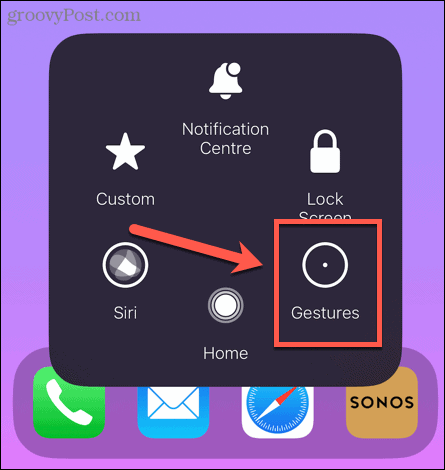
कुछ iPhone पर इशारों एकाधिक अंगुलियों की आवश्यकता है। उदाहरण के लिए, आप मेल संदेश पर दो अंगुलियों से टैप और होल्ड करके मेल ऐप में एकाधिक ईमेल का चयन कर सकते हैं, और फिर अधिक संदेशों का चयन करने के लिए दो अंगुलियों से नीचे खींच सकते हैं। दोहन इशारों असिस्टिवटच मेनू में आप इन इशारों को सिर्फ एक उंगली से कर सकते हैं।
असिस्टिवटच में इशारों का उपयोग करने के लिए:
- थपथपाएं सहायक स्पर्श बटन।
- चुनना इशारों.
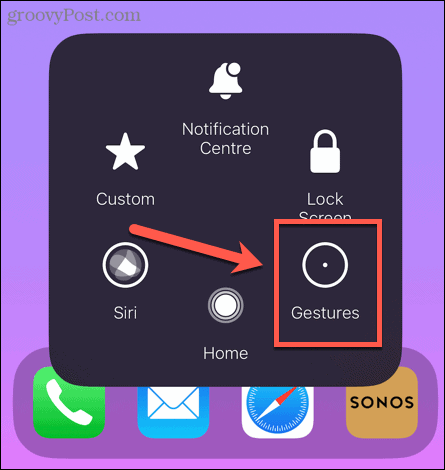
- उन उंगलियों की संख्या का चयन करें जिनसे आप इशारा करना चाहते हैं।
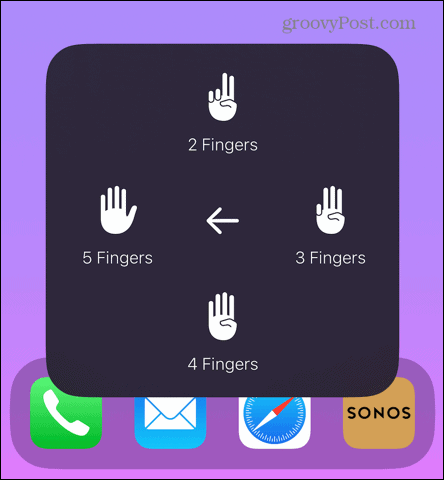
- आप अपनी स्क्रीन पर चुने हुए डॉट्स देखेंगे। जब आप अपने iPhone स्क्रीन पर एक उंगली का उपयोग करते हैं, तो फोन इस तरह प्रतिक्रिया करेगा जैसे आप एक साथ दो, तीन, चार या पांच उंगलियों का उपयोग कर रहे हों।
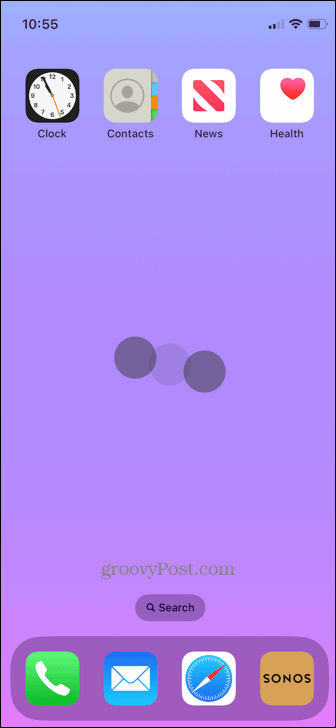
- इशारों का उपयोग बंद करने के लिए, टैप करें सहायक स्पर्श बटन फिर से।
घर
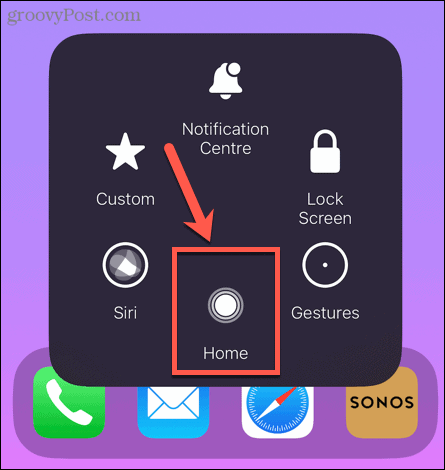
दोहन घर ठीक उसी तरह काम करता है जैसे पुराने आईफोन में होम बटन करता है। इसका उपयोग किसी ऐप से बाहर निकलने या आपको अपनी होम स्क्रीन पर वापस ले जाने के लिए किया जा सकता है।
महोदय मै
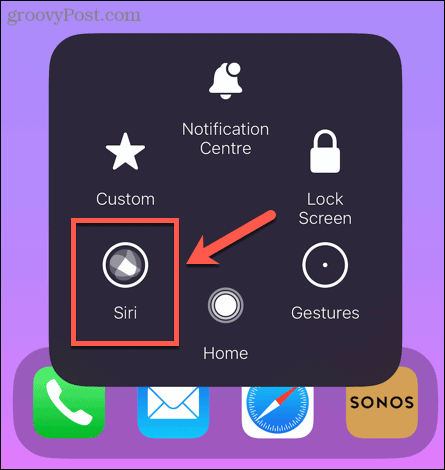
दोहन महोदय मै आपके iPhone पर सिरी लॉन्च करता है। यह सिरी को सक्रिय करने के लिए साइड बटन दबाने की आवश्यकता को हटा देता है।
रिवाज़
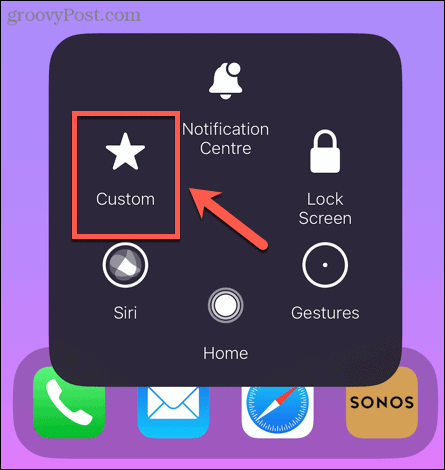
दोहन रिवाज़ इशारों का एक चयन लाता है जिसे आप एक टैप से कर सकते हैं। डिफ़ॉल्ट रूप से, इनमें पिंच और रोटेट, स्वाइप लेफ्ट और स्क्रॉल डाउन जैसे जेस्चर शामिल हैं। जैसा कि नाम से पता चलता है, अपने स्वयं के कस्टम इशारों को जोड़ना संभव है - हम लेख में बाद में देखेंगे।
असिस्टिवटच मेनू को कैसे अनुकूलित करें
यदि डिफ़ॉल्ट असिस्टिवटच मेनू में वे विकल्प शामिल नहीं हैं जिनकी आपको आवश्यकता है, तो मेनू में अपनी इच्छानुसार आइटम जोड़ना या निकालना संभव है।
असिस्टिवटच मेनू को अनुकूलित करने के लिए:
- खोलें समायोजन अनुप्रयोग।
- नल सरल उपयोग.
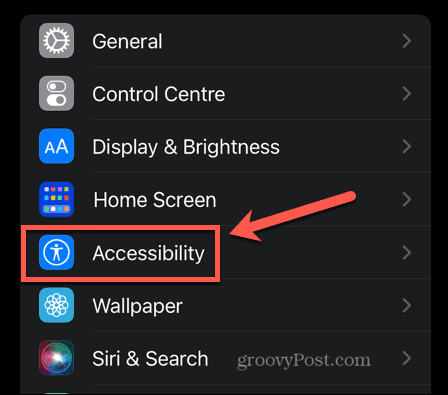
- में भौतिक और मोटर अनुभाग, टैप करें छूना.
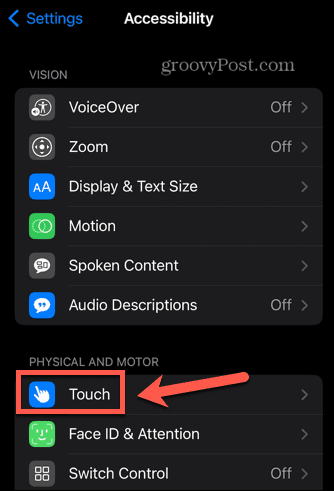
- चुनना सहायक स्पर्श.
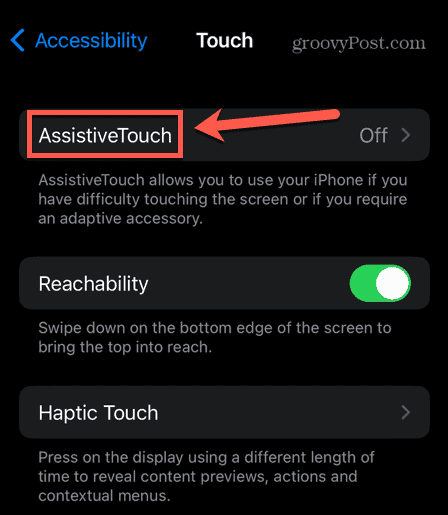
- नल शीर्ष स्तर के मेनू को अनुकूलित करें.
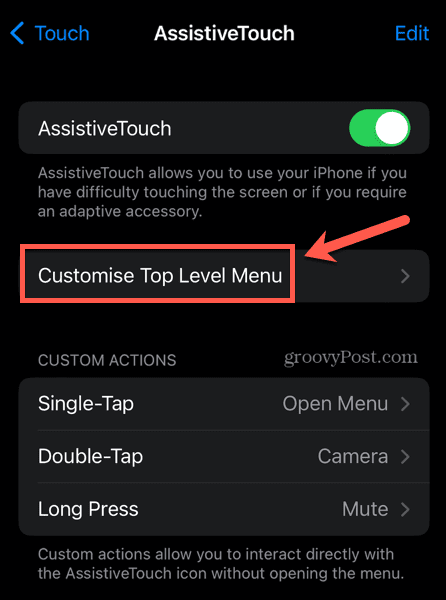
- आप अपने असिस्टिवटच मेनू का वर्तमान लेआउट देखेंगे। किसी विकल्प को बदलने के लिए, उस पर टैप करें।
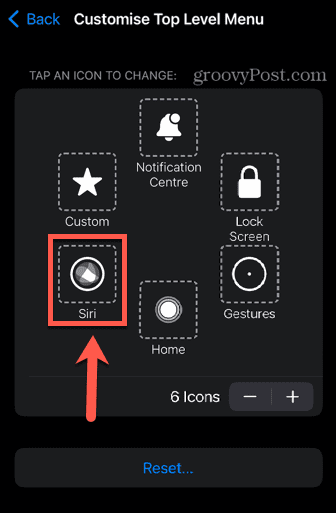
- सूची से एक वैकल्पिक विकल्प का चयन करें।
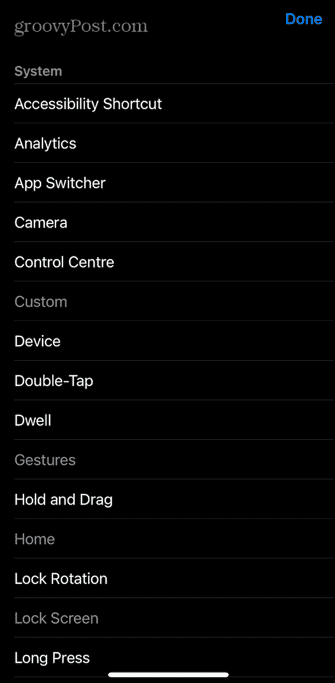
- असिस्टिवटच मेनू में मदों की संख्या बढ़ाने या घटाने के लिए, टैप करें प्लस (+) या माइनस (-) बटन। आपके पास एक से आठ मेनू आइटम कहीं भी हो सकते हैं।
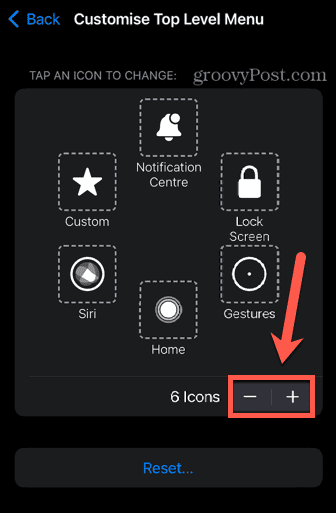
- जब आप अपने मेनू से खुश हों, तो टैप करें पीछे अनुकूलन पृष्ठ से बाहर निकलने के लिए।
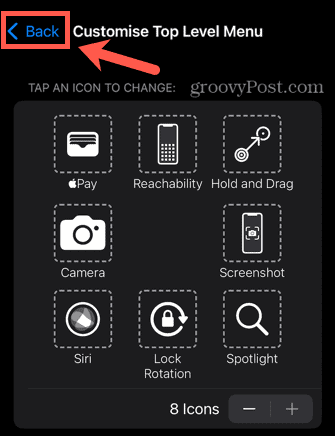
असिस्टिवटच बटन को कैसे अनुकूलित करें
आप न केवल असिस्टिवटच मेनू को अनुकूलित कर सकते हैं, बल्कि आप स्वयं बटन को भी अनुकूलित कर सकते हैं। जब आप असिस्टिवटच बटन को टैप करते हैं, इसे डबल-टैप करते हैं, या इसे लंबे समय तक दबाते हैं, तो विशिष्ट क्रियाएं सेट करना संभव है। किसी भी आईफोन यूजर के लिए यह एक बेहद उपयोगी फीचर है। उदाहरण के लिए, जब आप इसे डबल-टैप करते हैं तो कैमरा ऐप खोलने के लिए आप असिस्टिवटच बटन सेट कर सकते हैं।
यह काम करेगा चाहे आपका iPhone लॉक हो, होम स्क्रीन पर हो, या किसी ऐप में हो। यह आपको केवल एक डबल टैप के साथ अपने कैमरे तक त्वरित रूप से पहुंचने की अनुमति देता है, इसलिए आप सही फोटो अवसर नहीं खोएंगे।
अपने असिस्टिवटच बटन को अनुकूलित करने के लिए:
- लॉन्च करें समायोजन अनुप्रयोग।
- चुनना सरल उपयोग.
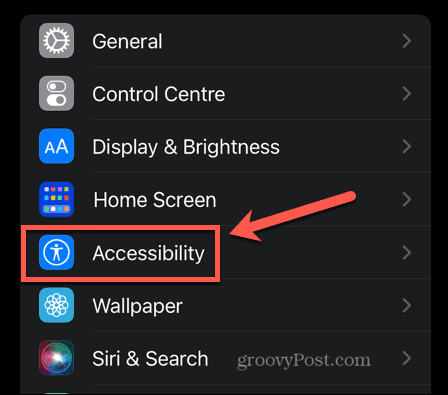
- अंतर्गत भौतिक और मोटर, चुनना छूना.
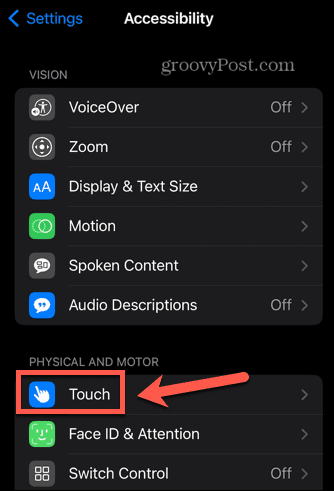
- नल सहायक स्पर्श.
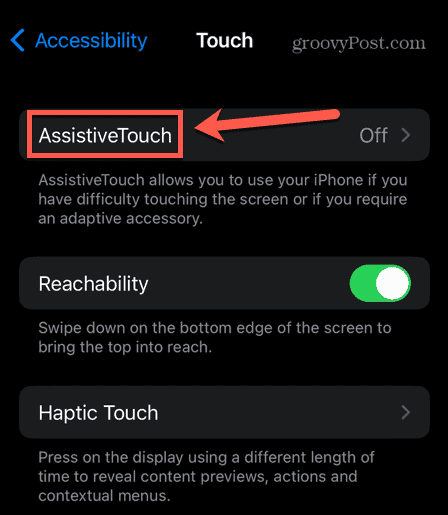
- अंतर्गत कस्टम क्रियाएँ क्रियाओं में से एक का चयन करें, जैसे दो बार टैप.
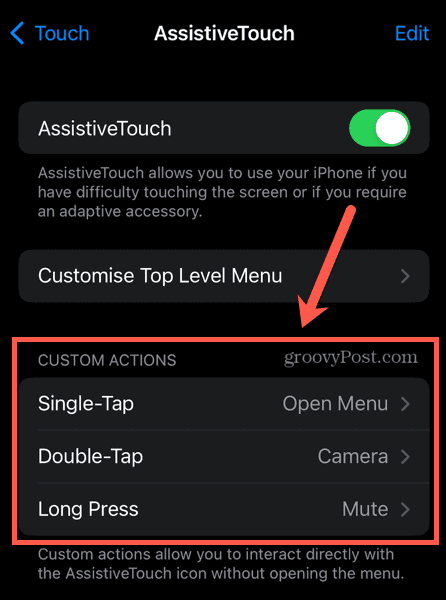
- वह क्रिया चुनें जिसे आप करना चाहते हैं।
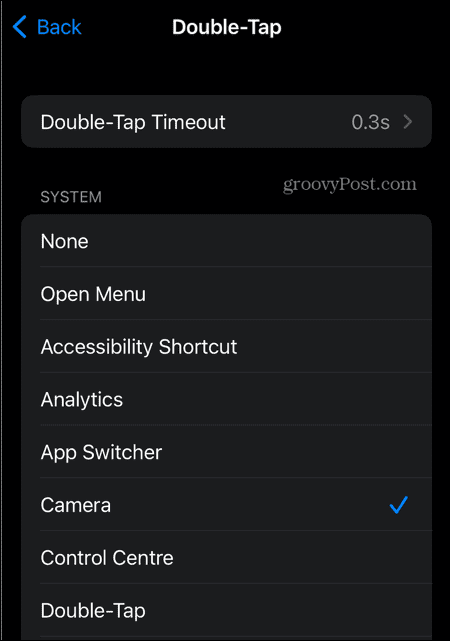
- यदि आप चाहें तो अन्य कस्टम क्रियाओं के लिए दोहराएँ।
असिस्टिवटच में नए जेस्चर कैसे जोड़ें
यदि कोई ऐसा जेस्चर है जिसे आपको निष्पादित करने की आवश्यकता है जो डिफ़ॉल्ट सूची में नहीं है, तो आप अपना स्वयं का कस्टम जेस्चर बना सकते हैं।
एक कस्टम इशारा बनाने के लिए:
- लॉन्च करें समायोजन अनुप्रयोग।
- नल सरल उपयोग.
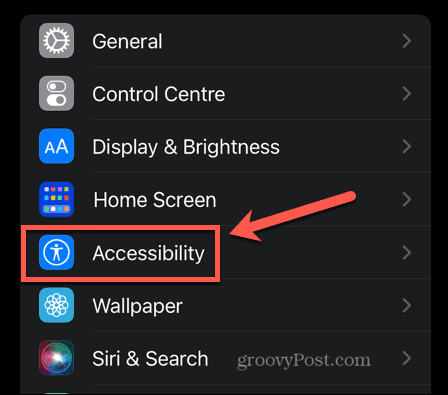
- अंतर्गत भौतिक और मोटर, चुनना छूना.
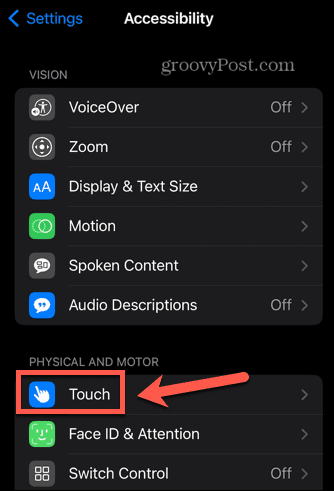
- चुनना सहायक स्पर्श.
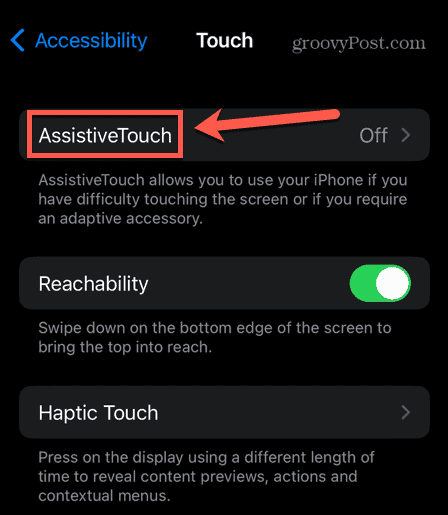
- नीचे स्क्रॉल करें कस्टम इशारों और टैप करें नया इशारा बनाएँ.
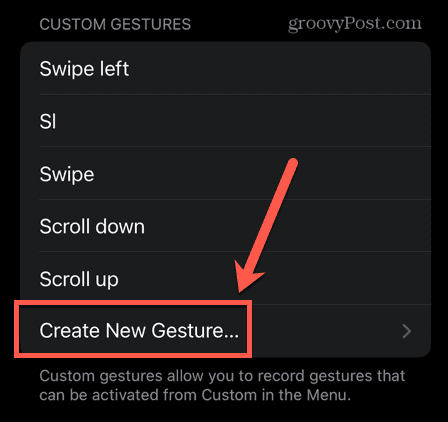
- स्क्रीन पर अपना हावभाव बनाएं और टैप करें बचाना.
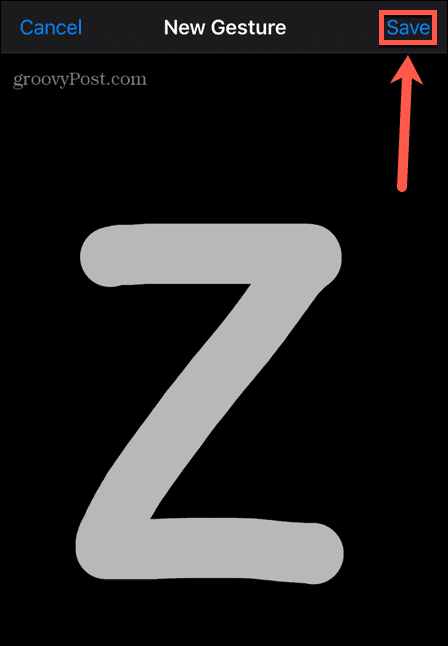
- अपने जेस्चर को एक नाम दें और टैप करें बचाना.
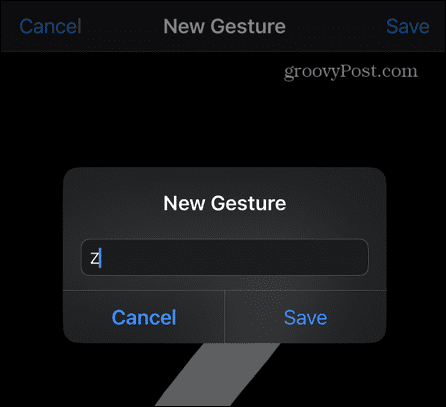
- टैप करने पर आपका हावभाव अब दिखाई देगा इशारों असिस्टिवटच मेनू में।
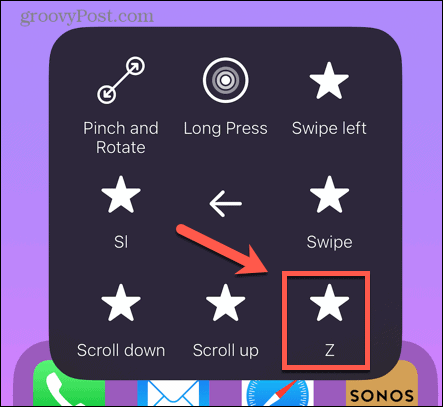
एक iPhone पावर उपयोगकर्ता बनना
उम्मीद है, अब आप असिस्टिवटच क्या है और इसका उपयोग कैसे करें के बारे में बहुत कुछ जान गए हैं। असिस्टिवटच एक बहुत ही उपयोगी आईफोन फीचर है और कई उपयोगी आईफोन फीचर्स की तरह, यह कुछ ऐसा हो सकता है जिससे आप पहले पूरी तरह अनजान थे। आईफोन के और भी कई बेहतरीन फीचर्स हैं जिनके बारे में आप नहीं जानते होंगे।
उदाहरण के लिए, क्या आप जानते हैं कि आप कर सकते हैं अपने iPhone पर एक ईमेल भेजें यदि आपने एक गलती से या गलत प्राप्तकर्ता को भेजा है? या कि आप कर सकते हैं डिफ़ॉल्ट स्क्रीन टाइमआउट बदलें आपके iPhone पर अगर यह बहुत जल्दी लॉक होता रहता है। आपके iPhone को प्राप्त करना भी संभव है पुराने संदेशों को स्वचालित रूप से हटा दें उन्हें अपने डिवाइस को बंद करने से रोकने के लिए।
अपनी विंडोज 11 उत्पाद कुंजी कैसे खोजें
यदि आपको अपनी विंडोज 11 उत्पाद कुंजी को स्थानांतरित करने की आवश्यकता है या ओएस की क्लीन इंस्टाल करने के लिए बस इसकी आवश्यकता है,...
Google क्रोम कैश, कुकीज़ और ब्राउज़िंग इतिहास कैसे साफ़ करें
Chrome आपके ब्राउज़र के प्रदर्शन को ऑनलाइन अनुकूलित करने के लिए आपके ब्राउज़िंग इतिहास, कैश और कुकीज़ को संग्रहीत करने का उत्कृष्ट कार्य करता है। उसका तरीका है...
